Ինչպե՞ս պատճենել աղյուսակը տեքստային տուփերի հետ Excel- ում:
Որոշ դեպքերում կարող եք տեքստային տուփեր մտցնել գծապատկերում որոշ հիշեցումներ կատարելու համար, ինչպես ցույց է տրված նկարում: Այս աղյուսակը մեկ այլ աշխատանքային թերթում կամ նոր վայրում պատճենելիս կարող եք նկատել, որ ավելացված տեքստային տուփերը անհետանում են գծապատկերից: Ինչպե՞ս Excel- ում պատճենել աղյուսակը ավելացված տեքստային տուփերով: Այս հոդվածը ձեզ ցույց կտա լուծումներ դրան հասնելու համար:

Պատճենեք աղյուսակը տեքստային տուփերով Excel- ում
Պատճենեք աղյուսակը տեքստային տուփերով `խմբավորումը կազմելով բոլոր տեքստային տուփերի հետ
Պատճենեք աղյուսակը տեքստային տուփերով Excel- ում
Հետևյալ մեթոդը կարող է օգնել Excel- ում տեքստային տուփերով պատճենել աղյուսակը:
1. Նախքան տեքստային տուփ տեղադրելը, խնդրում ենք կտտացնել, նախ նախ ընտրելու գծապատկերը:
2. Գծապատկերն ընտրելուց հետո այժմ կարող եք տեքստի տուփ տեղադրել ՝ կտտացնելով Տեղադրել > Տեքստային տուփ.
3. Դրանից հետո գծապատկերի վրա նկարիր տեքստի տուփը:
ՆշումԿրկնեք 2-րդ քայլը, քանի դեռ անհրաժեշտ տեքստային տուփերը չեն ավելացվել գծապատկերում:
Այժմ ամեն անգամ, երբ գծապատկերը պատճենեք և տեղադրեք, ավելացված տեքստային տուփերով գծապատկերը միասին կփակցվի նոր վայր:
Պատճենեք աղյուսակը տեքստային տուփերով `խմբավորումը կազմելով բոլոր տեքստային տուփերի հետ
Եթե գծապատկերի վրա արդեն ավելացրել եք տեքստային տուփեր ՝ առանց նախապես գծապատկերը ընտրելու: Խնդրում ենք փորձել այս մեթոդը:
1. Պահեք պահեք այն Հերթափոխություն ստեղնը, ապա ընտրեք գծապատկերն ու տեքստի տուփերը մեկ առ մեկ ձեր աշխատանքային թերթում:
2. Գծապատկերն ու տեքստային տուփերը ընտրելուց հետո, կտտացրեք աջ սխեմայի ցանկացած վայրում, ապա կտտացրեք խումբ > խումբ համատեքստային ընտրացանկից: Տեսեք,
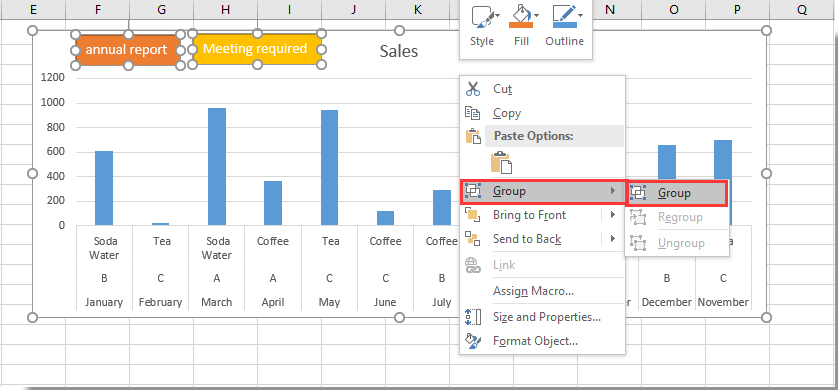
Այսուհետ, գծապատկերը պատճենելիս, գծապատկերում ցուցադրվող բոլոր տեքստային տուփերը միաժամանակ պատճենվելու են:
Առնչվող հոդվածներ քանակը:
- Ինչպե՞ս ձևաչափել տեքստային տուփը որպես արտարժույթ Excel- ում:
- Ինչպե՞ս ավտոմատ կերպով ընտրել տեքստային տուփի տեքստը, երբ այն ընտրված է Excel- ում:
- Ինչպե՞ս ինքնաբերաբար լրացնել տեքստային տուփը Excel- ում մուտքագրելիս:
- Ինչպե՞ս միացնել բազմաթիվ բջիջների տեքստերը Excel- ում տեքստային տուփի մեջ:
- Ինչպե՞ս անջատել խմբագրումը տեքստային տուփում `կանխելու համար օգտագործողի մուտքագրումը Excel- ում:
Գրասենյակի արտադրողականության լավագույն գործիքները
Լրացրեք ձեր Excel-ի հմտությունները Kutools-ի հետ Excel-ի համար և փորձեք արդյունավետությունը, ինչպես երբեք: Kutools-ը Excel-ի համար առաջարկում է ավելի քան 300 առաջադեմ առանձնահատկություններ՝ արտադրողականությունը բարձրացնելու և ժամանակ խնայելու համար: Սեղմեք այստեղ՝ Ձեզ ամենաշատ անհրաժեշտ հատկանիշը ստանալու համար...

Office Tab- ը Tabbed ինտերֆեյսը բերում է Office, և ձեր աշխատանքը շատ ավելի դյուրին դարձրեք
- Միացնել ներդիրներով խմբագրումը և ընթերցումը Word, Excel, PowerPoint- ով, Հրատարակիչ, Access, Visio և Project:
- Բացեք և ստեղծեք բազմաթիվ փաստաթղթեր նույն պատուհանի նոր ներդիրներում, այլ ոչ թե նոր պատուհաններում:
- Բարձրացնում է ձեր արտադրողականությունը 50%-ով և նվազեցնում մկնիկի հարյուրավոր սեղմումները ձեզ համար ամեն օր:

